갤럭시의 OneUI 5 업데이트에 추가된 파일 공유 기능인 드랍쉽(DropShip)은 클라우드 기반의 서비스로 스마트폰의 특정 프로토콜을 사용하는 것이 아닌 웹 기반 파일 공유 서비스로 스마트폰, PC 모두 지원하는 멀티 플랫폼인 특징이 있습니다.
우리가 잘 알고 있는 드롭박스(Dropbox)와 비슷한 공유 방식이지만 협업 없이 오로지 사용자가 지정한 파일만 공유할 수 있는 형태로 갤럭시에서 아이폰으로, 또는 PC로 간단하게 파일을 전송할 때 편리한 서비스입니다.
갤럭시 스마트폰 간에 파일을 전송할 수 있는 퀵쉐어(Quick Share), 니어바이쉐어와 같은 수단이 존재하긴 하지만 이러한 전송 방식은 자신의 기기 끼리 파일을 공유할 때 편리한데요.
다른 사람에게 파일을 전송하고 싶을 때 활용하기 좋은 플랫폼으로 사용법은 다음과 같습니다.
목차
드랍쉽 사용 방법
드랍쉽은 갤럭시 커스터마이징 앱인 GookLock(굿락)에서 설치해 사용할 수 있으며 웹 기반인 특성상 아이폰도 드랍쉽을 이용해 파일을 공유하고 받을 수 있습니다.
다만 드랍쉽으로 파일 공유를 할 때 삼성 계정에 로그인 되어 있어야 하므로 삼성 계정을 필요로 하는 점 참고하시길 바랍니다.
드랍쉽 앱은 파일을 첨부하고 공유할 때 사용하는 하이퍼링크를 생성할 때 사용하며 파일을 공유 받는 사람은 드랍쉽 앱이 필요하지 않습니다.
Dropship 설치
갤럭시
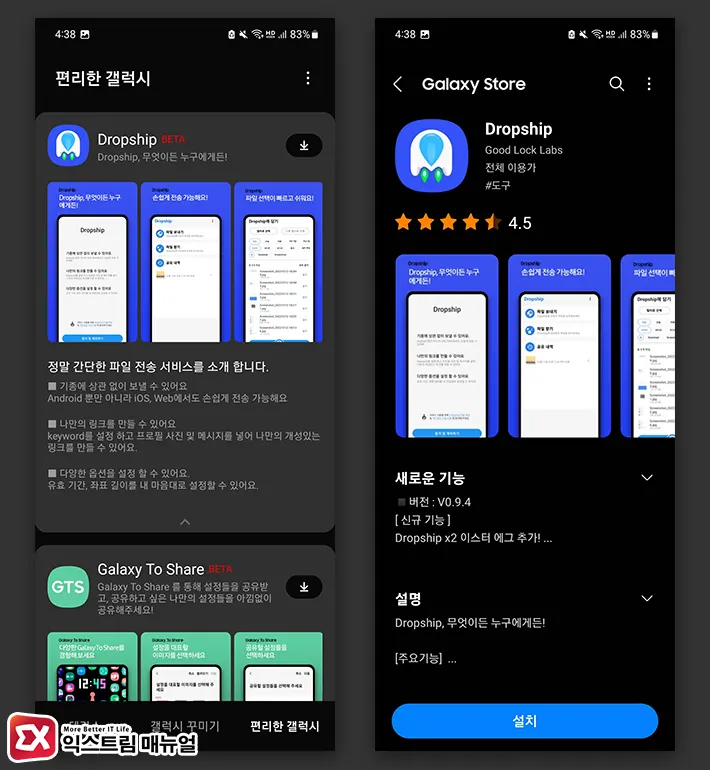
- GoodLock 앱을 연 다음 ‘편리한 갤럭시’ 탭에서 Dropship을 설치합니다.
아이폰
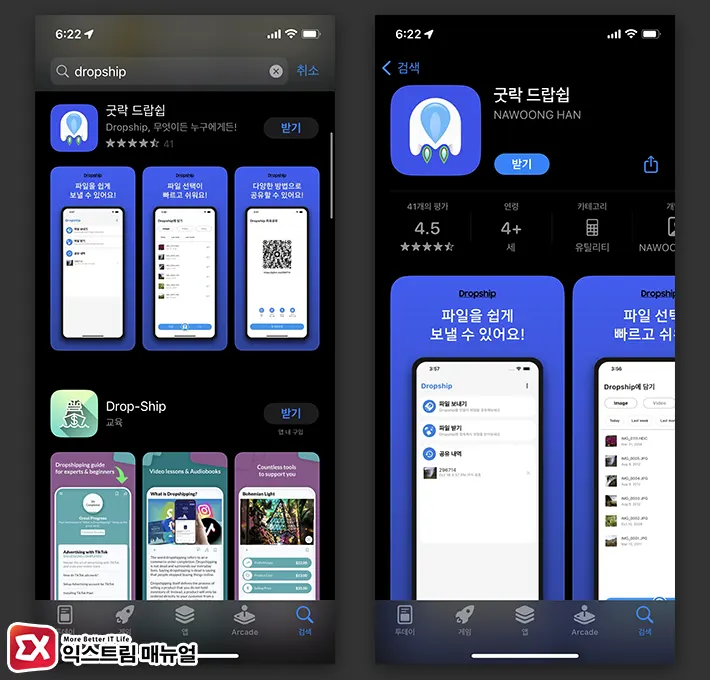
- 앱스토어에서 굿락 드랍쉽을 검색해 설치합니다.
- 로그인 시 삼성 계정이 필요하므로 계정이 없다면 가입 후 사용합니다.
파일 보내기
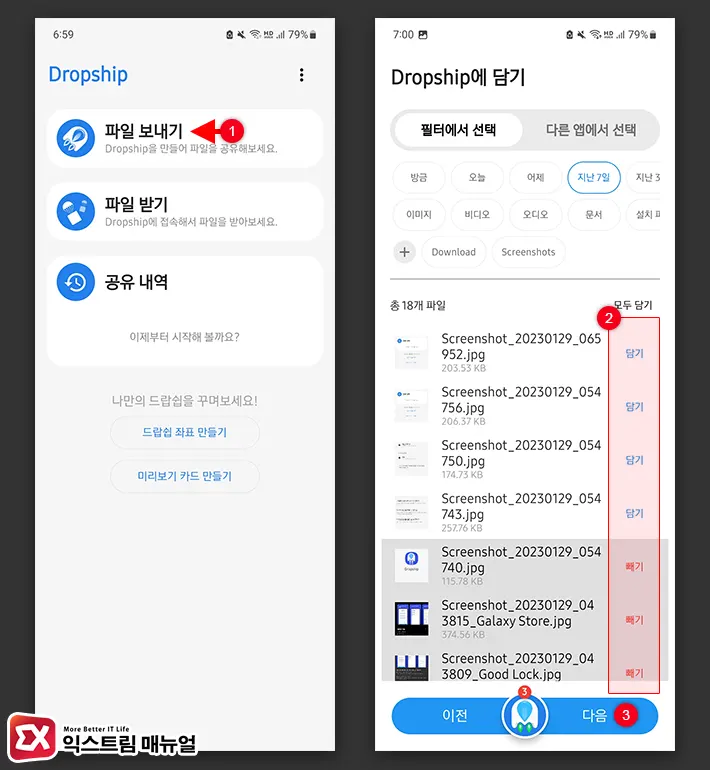
- 드랍쉽 앱을 연 다음 파일 보내기를 선택합니다.
- 파일 목록에서 공유할 파일 오른쪽의 담기를 선택해 추가합니다.
- 파일을 선택하면 드랍쉽 아이콘에 파일 개수가 표시됩니다.
- 파일 목록을 편하게 보고 싶다면 다른 앱에서 선택 > 내 파일을 선택해 공유할 파일을 파일 앱에서 선택할 수 있습니다.
- 파일 선택이 끝나면 다음 버튼을 터치합니다.
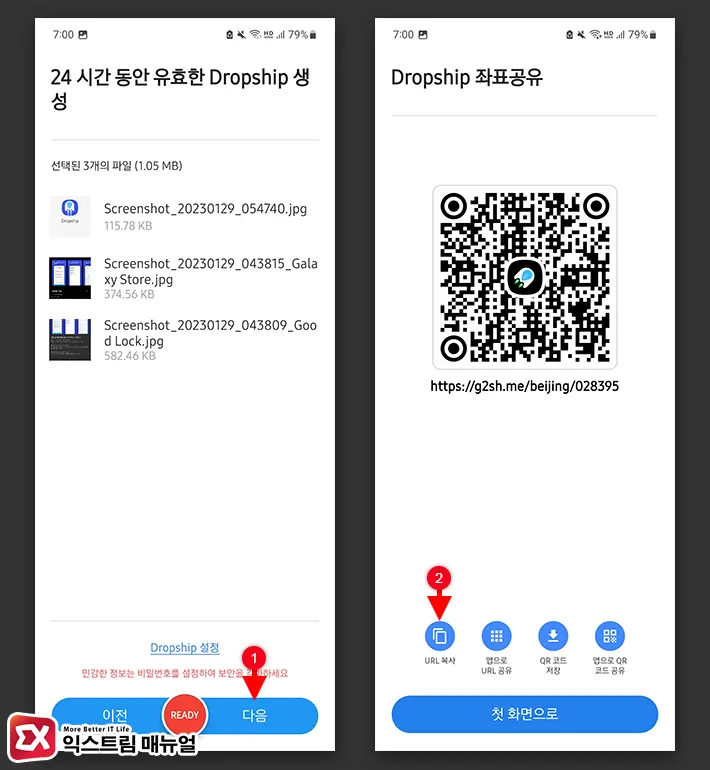
- 공유할 파일을 확인한 후 다음 버튼을 누르면 좌표가 생성됩니다.
- 좌표 화면 하단에서 QR 코드를 상대방에게 공유하거나 URL을 복사해 메시지로 보낼 수 있습니다.
비밀번호를 설정해 파일 보내기
보안이 중요한 경우 공유하는 파일을 다운로드 받을 때 필요한 비밀번호를 생성할 수 있습니다. 비밀번호는 비밀번호를 설정한 해당 공유에 한해 적용됩니다.
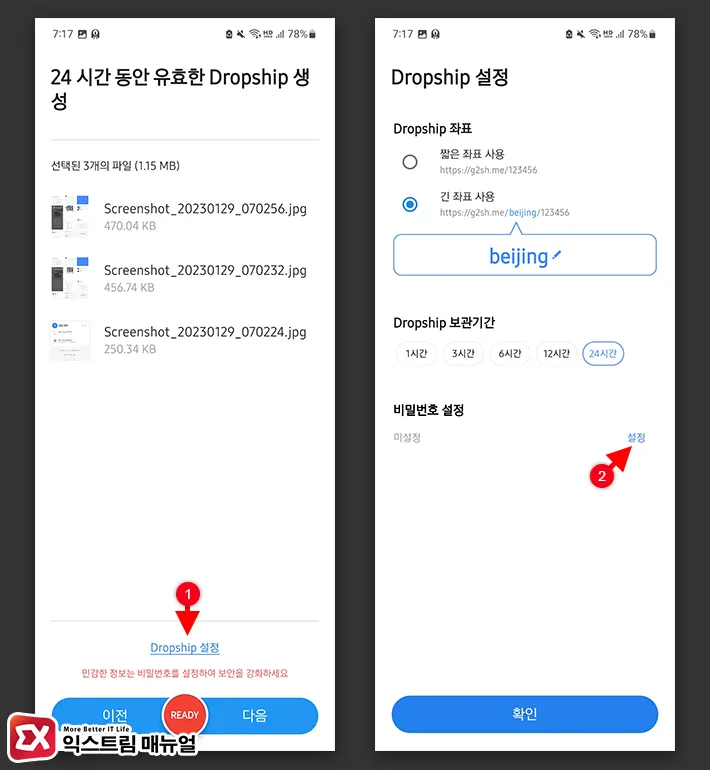
- 드랍쉽에 공유할 파일을 선택합니다.
- Dropship 생성 화면 하단의 Dropship 설정을 선택합니다.
- 비밀번호 설정을 터치합니다.
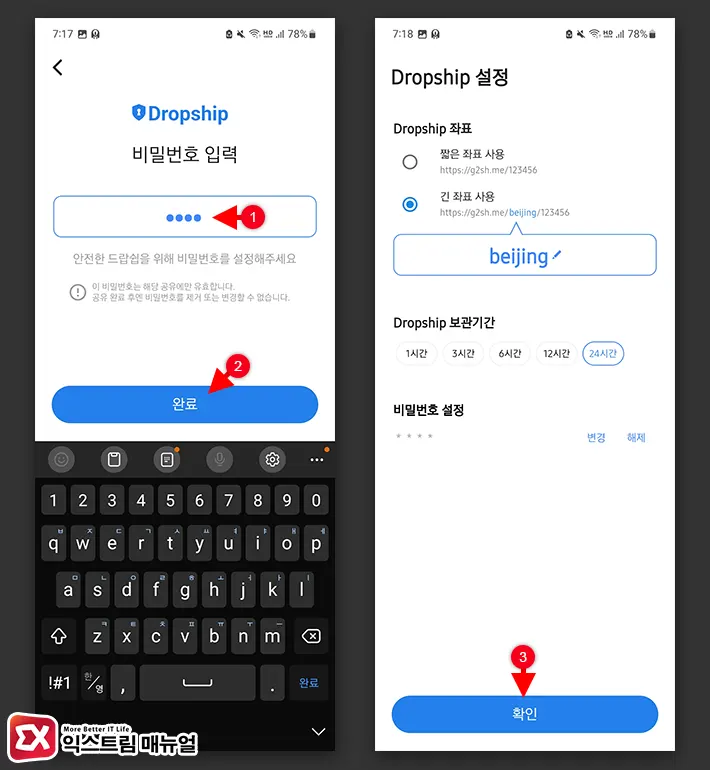
- 공유에 사용할 비밀번호를 입력 후 완료 버튼을 누릅니다.
- 확인 버튼을 누른 후 공유 좌표를 생성합니다.
파일 받기
드랍쉽에서 파일 받을 때 브라우저를 이용하면 편하게 파일을 받을 수 있습니다.
드랍쉽 앱의 파일 받기를 이용할 수도 있지만 좌표를 직접 입력해야 하는 방식으로 URL과 QR코드에 비해 접근성이 떨어져 활용도는 낮아 보이므로 따로 설명은 하지 않겠습니다.
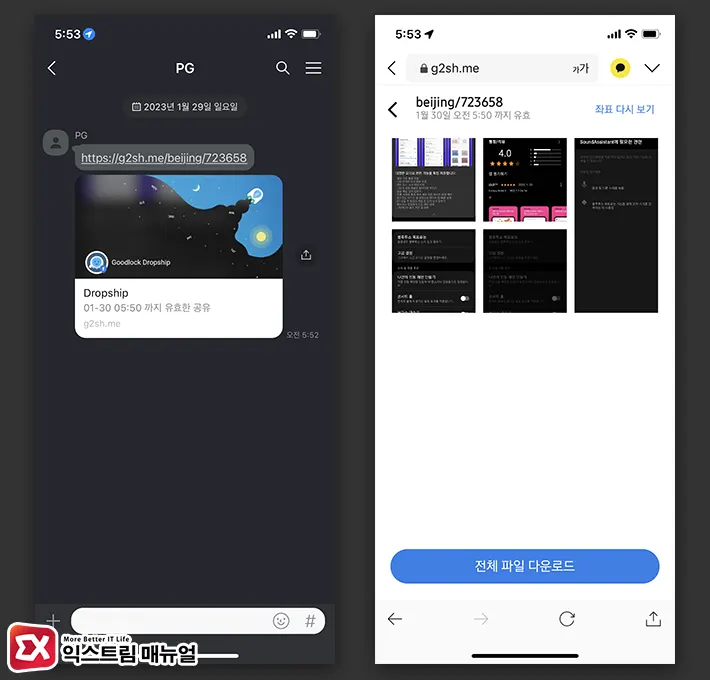
- 전송 받은 URL 또는 QR코드를 이용해 드랍쉽을 엽니다.
- 파일 리스트 하단의 전체 파일 다운로드 버튼을 누릅니다.
- 기기로 파일을 다운로드 합니다.
공유 내역
드랍쉽으로 파일을 공유하면 공유 내역에 남게되며 유효 기간 내에 있는 공유일 경우 공유한 파일 목록을 및 좌표 주소를 확인할 수 있습니다.
공유 기간이 지난 경우에도 공유 내역에 남기 때문에 정리를 해야 하며 공유 내역을 관리하는 방법은 다음과 같습니다.
공유한 파일 확인
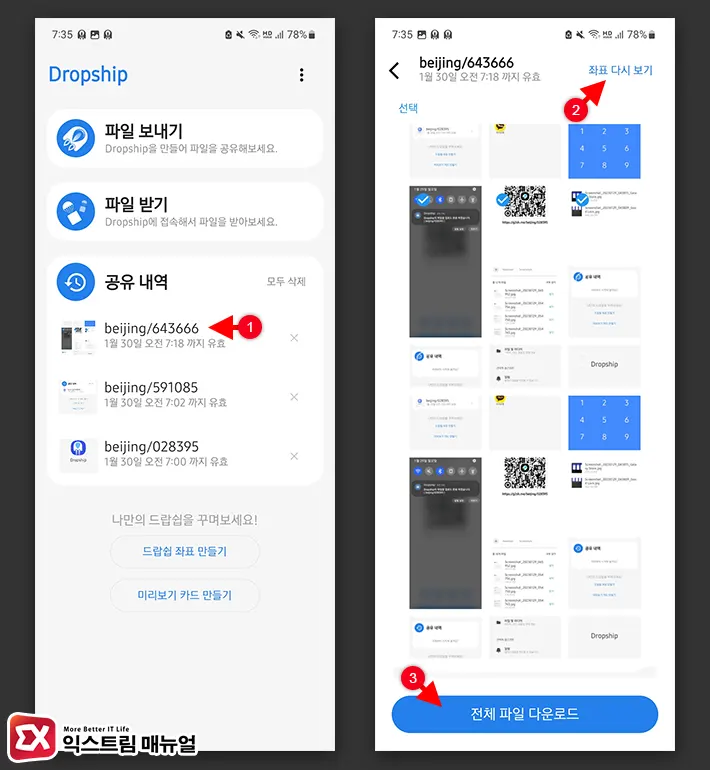
- 공유 내역에서 공유 가능한 유효기간을 확인할 수 있습니다.
- 공유 내역을 터치 후 우측 상단의 좌표 다시 보기를 선택해 공유 주소 및 QR 코드를 다시 확인할 수 있습니다.
- 드랍쉽으로 공유한 파일을 공유 내역에서 다운로드 받을 수 있습니다.
공유 내역 삭제
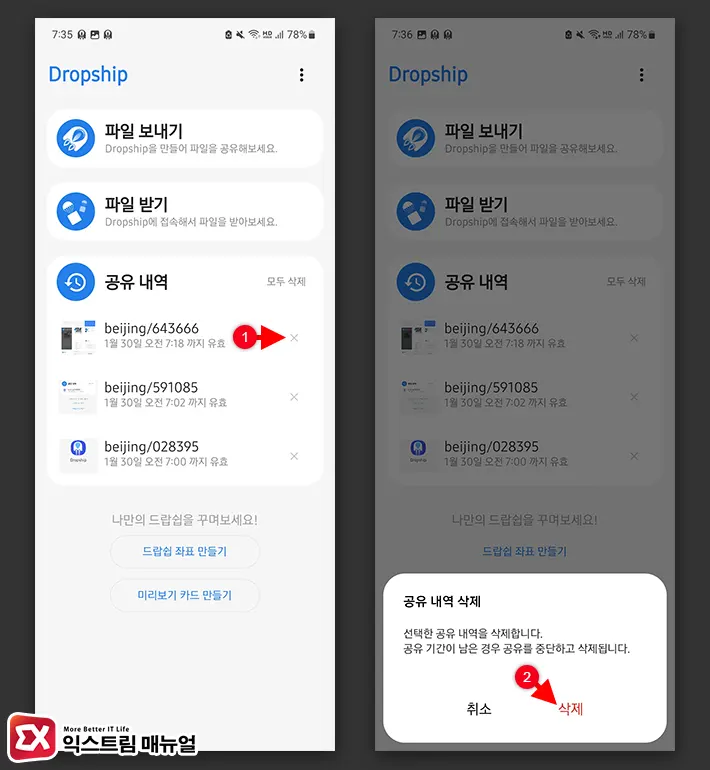
- 공유 내역 우측의 X 표시를 터치합니다.
- 공유 내역을 삭제할 수 있으며 모두 삭제를 이용해 일괄 삭제도 가능합니다.
드랍쉽 설정
드랍쉽에서 공유할 때 사용되는 URL은 짧은 좌표와 긴 좌표를 사용할 수 있으며 긴 좌표는https://g2sh.me/이름/숫자 형식을 사용하게 됩니다.
이름과 숫자는 랜덤으로 지정되지만 이름 부분은 사용자가 임의로 설정할 수 있으며 이름 없는 좌표를 사용할 수도 있습니다.
그 밖에도 드랍쉽 공유 시간 및 URL 공유시 미리보기 스타일을 설정에서 지정할 수 있으며 설정 방법은 다음과 같습니다.
좌표 주소 설정
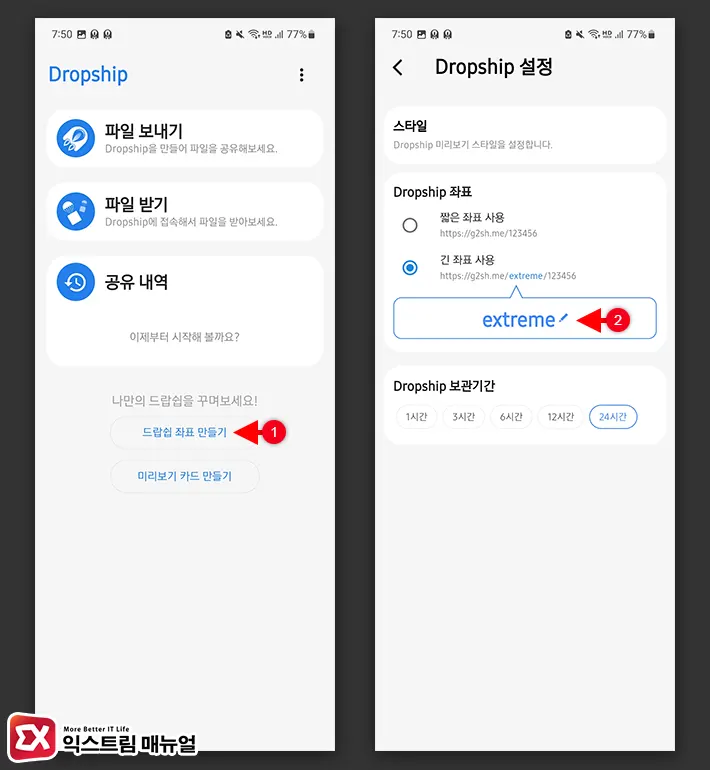
- 화면 하단의 드랍쉽 좌표 만들기 버튼을 누릅니다.
- 짧은 좌표 사용 또는 긴 좌표 사용을 선택할 수 있습니다.
- 긴 좌표 사용시 중간에 사용되는 주소를 사용자가 지정합니다.
보관 기간 설정
드랍쉽 보관기간은 최대 24시간 이지만 1시간, 3시간, 6시간, 12시간을 선택해 보관 기간을 줄일 수 있습니다.
미리보기 카드 만들기
URL을 통해 공유할 때 웹 또는 메신저에서 미리보기 되는 화면을 설정할 수 있습니다.
배경화면을 바꾸는 기능은 아직 제공하고 있지 않아 자유도는 떨어지지만 프로필 아이콘과 표시되는 이름 정도를 수정할 수 있습니다.
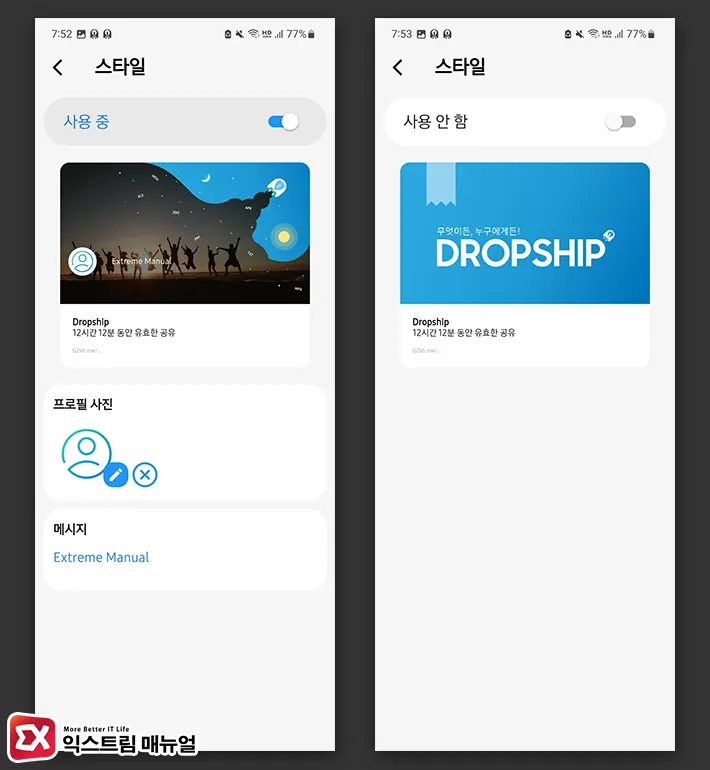
- 드랍쉽 화면 하단의 미리보기 카드 만들기 버튼을 선택합니다.
- 스타일 설정 화면에서 프로필 사진과 메시지를 수정합니다.
- 스타일을 끌 수 있습니다.
드랍쉽 공유 용량 확인
드랍쉽을 이용해 공유할 수 있는 파일의 전체 용량은 5GB 이며 공유 좌표는 제한이 없는 특징이 있습니다.
즉 한 번의 공유에 5GB 용량을 모두 사용했다면 더이상 좌표를 생성할 수 없는 것인데요.
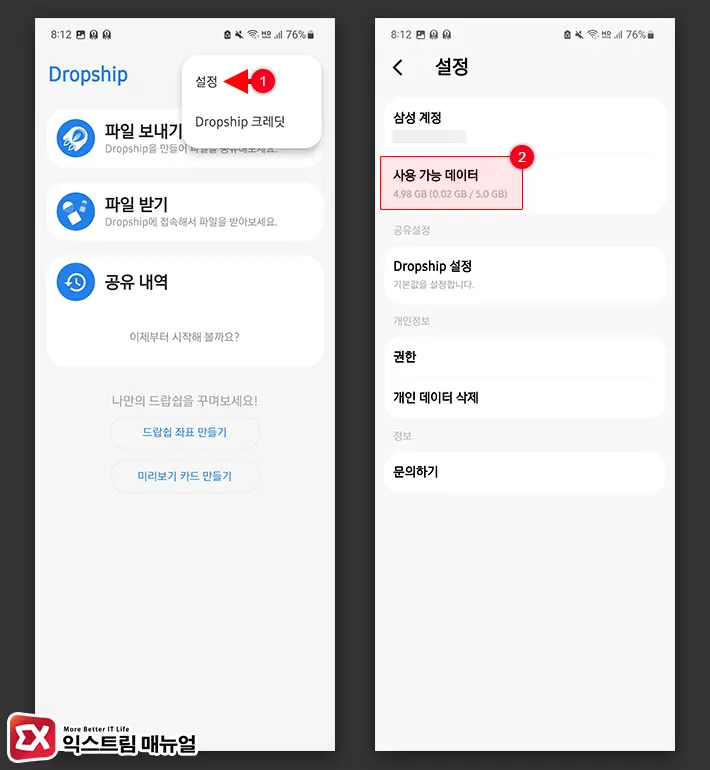
현재 드랍쉽에서 공유하고 있는 파일의 용량을 확인하고 싶다면 우측 상단의 더보기 > 설정으로 이동한 후 사용 가능 데이터에서 확인할 수 있습니다.
FAQ
드랍쉽이 설치되지 않아요.
OneUI 4.1 이상을 지원하는 갤럭시 기기를 지원합니다.
드랍쉽 파일 공유 용량은 몇 GB 인가요?
드랍쉽은 1일 5GB 파일을 공유할 수 있으며 이스터에그를 통해 1일 10GB 까지 늘릴 수 있습니다.
파일 전송시 상대방도 드랍쉽이 설치되어 있어야 하나요?
드랍쉽은 웹 기반 플랫폼으로 받는 사람은 드랍쉽이 설치되어 있지 않아도 되며 아이폰, PC, 맥북에서도 파일 열람이 가능합니다.



